Cách khắc phục lỗi máy tính kết nối wifi không được hiệu quả nhất 2022
Máy tính kết nối wifi không được là một tình trạng xảy ra khá thường xuyên với những ai sử dụng laptop lâu năm. Việc mất đi kết nối internet này khiến công việc của mọi người không chỉ bị gián đoạn mà còn khiến tâm trạng khó chịu. Tuy nhiên, bạn không cần quá lo lắng, bởi khá may mắn là bạn đều có thể tìm cách khắc phục lỗi trên tại nhà. Cùng Bệnh viện Công nghệ 88 tìm hiểu những cách sửa lỗi trên một cách nhanh chóng, đơn giản nhất thông qua nội dung bài viết dưới đây nhé! Có thể bạn cũng quan tâm đến lỗi laptop không kết nối được wifi hay các dịch vụ Sửa laptop.
Nguyên nhân dẫn đến tình trạng máy tính kết nối wifi không được
Để có thể tiết kiệm thời gian sửa chữa cũng như thuận tiện nhất cho lỗi máy tính kết nối wifi không được thì bạn nên xác định được nguyên nhân trước tiên. Bởi lẽ, mỗi một nguyên nhân sẽ có những cách khắc phục lỗi tương ứng. Biết được lỗi từ đâu sẽ tiện hơn khi sửa. Vậy đâu là các nguyên nhân thường gặp nhất của lỗi laptop kết nối wifi không được?
- Do nguồn phát Wifi bị lỗi, Router không có tín hiệu.
- Do hệ điều hành máy tính bị lỗi
- Do lỗi phần cứng máy tính
- Do một số cài đặt khiến Wifi không thể kết nối
Dùng tổ hợp phím tắt để kích hoạt lại WiFi để khắc phục lỗi máy tính kết nối wifi không được
Các loại máy tính hiện nay thường có thiết kế nút bật tắt nhanh WiFi mà bạn có thể vô tình nhấn nhầm làm tắt tính năng kết nối WiFi. Để giải quyết trường hợp máy tính kết nối wifi không được này, bạn hãy nhanh tay sử dụng tổ hợp phím phù hợp cho từng dòng máy dưới đây để bật WiFi nhé:
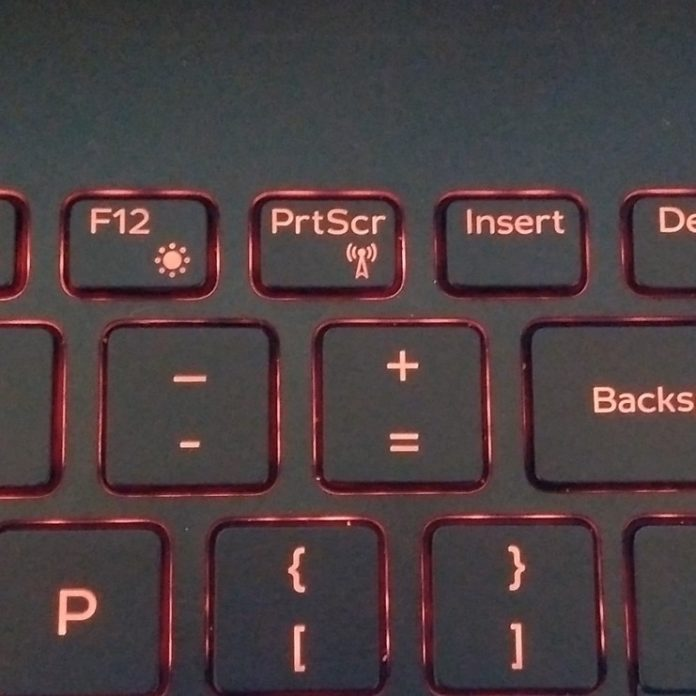
Laptop Dell: Fn + PrtScr
Laptop Asus: Fn + F2
Laptop Lenovo: Fn + F5 hoặc Fn + F7
Laptop Acer: Fn + F5 hoặc Fn + F2
Laptop HP: Fn + F12
Laptop Toshiba: Fn + F12
Máy tính kết nối wifi không được: Kiểm tra tình trạng wifi và chế độ máy bay
Ngoài ra, có một lỗi vô tình khác khiến cho máy tính kết nối wifi không được khác đó chính là khi bạn bật chế độ máy bay. Bởi vì khi kích hoạt chế độ máy bay, tất cả các kết nối trên thiết bị sẽ bị ngắt hoàn toàn, bao gồm cả tính năng kết nối wifi. Ở trường hợp này, bạn chỉ cần tắt chế độ máy bay là xong.
Kiểm tra cài đặt mạng trong Control Panel khi gặp tình trạng máy tính kết nối wifi không được
Bạn có thể khắc phục lỗi máy tính kết nối wifi không được bằng cách kiểm tra cài đặt mạng trong Control Panel. Các bước cụ thể được thực hiện như sau:
Bước 1: Vào mục Control Panel.
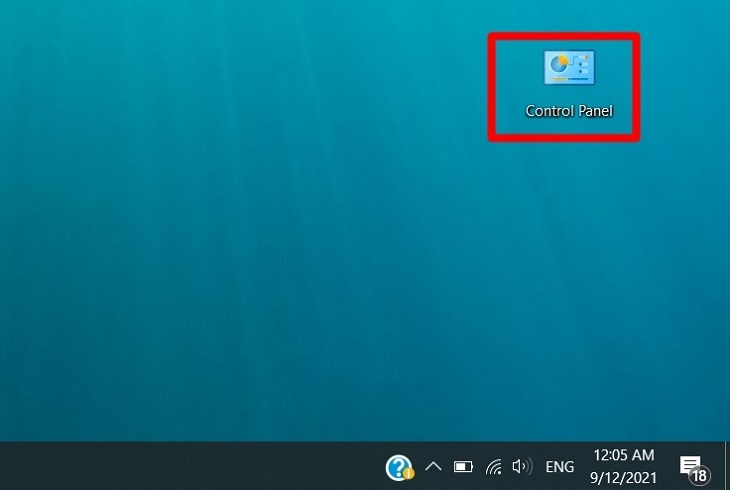
Bước 2: Nhấn chọn Network and Sharing Center.
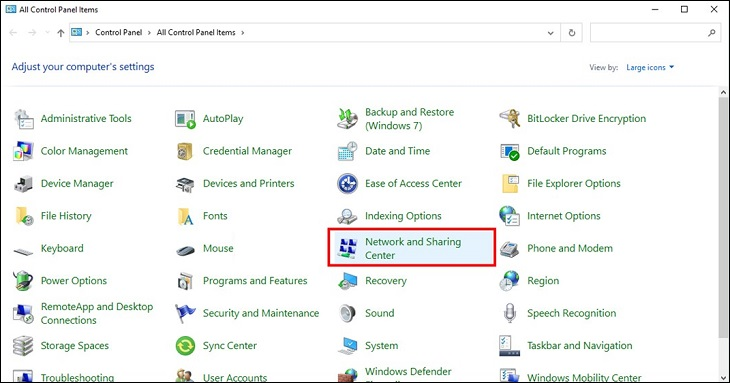
Bước 3: Tiếp tục chọn mục Change adapter settings.
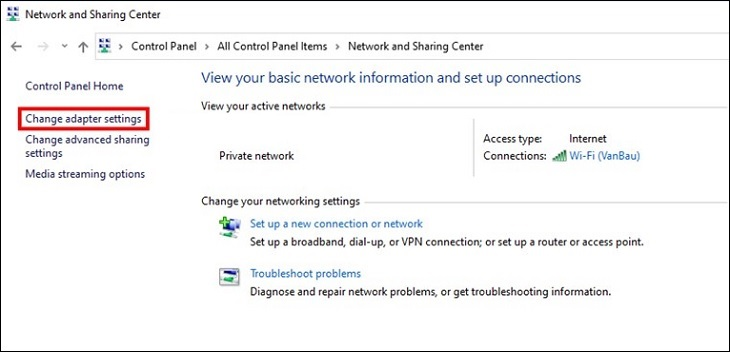
Bước 4: Ở mục WiFi, nếu thấy biểu tượng máy tính màu xám thì bấm nhấn chuột phải, chọn Enable để bật WiFi.
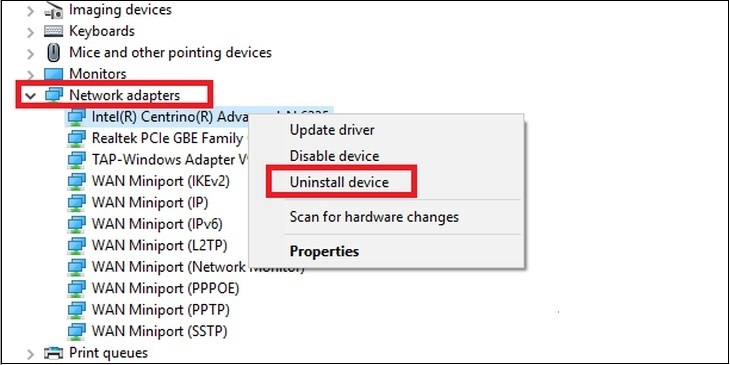
Cài đặt lại Wireless Network Adapter Driver để khắc phục lỗi máy tính kết nối wifi không được
Thao tác cài đặt lại Wireless Network Adapter Driver là một trong những cách khắc phục lỗi máy tính kết nối wifi không được khá hiệu quả. Bạn có thể thực hiện phương pháp này theo các thao tác cụ thể như sau để khắc phục tình trạng máy tính bị lỗi không kết nối wifi được:
Bước 1: Tìm kiếm “Device Manager” trong Start
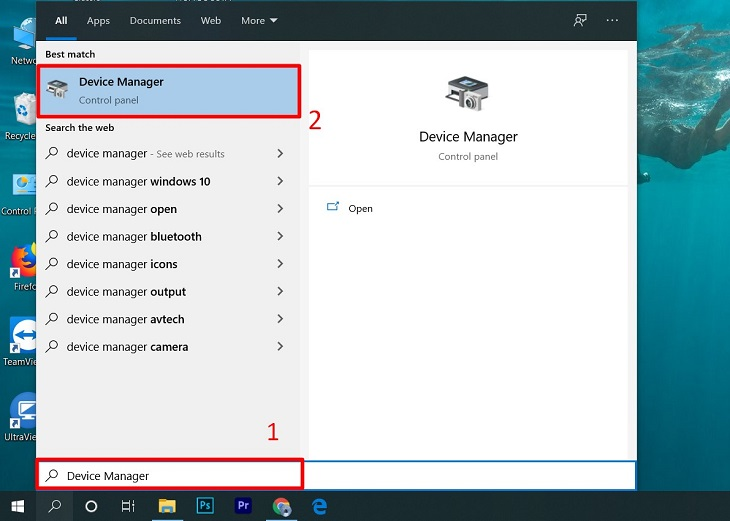
Bước 2: Truy cập vào Device Manager và nhấp vào Network Adapters.
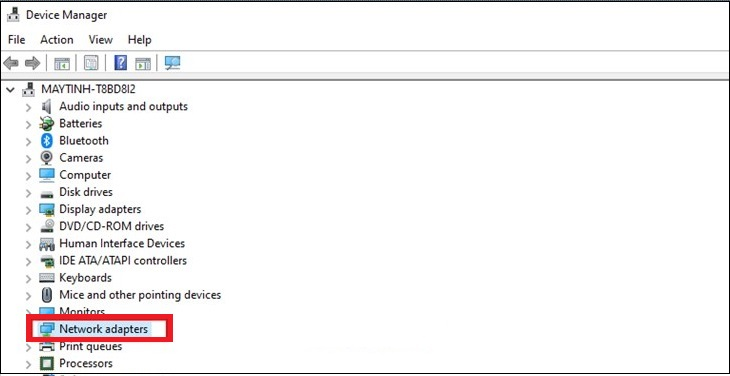
Bước 3: Chọn mục Wifi Adapter tạ các adapter vừa xuất hiện, sau đó nhấn chuột phải và chọn Uninstall.
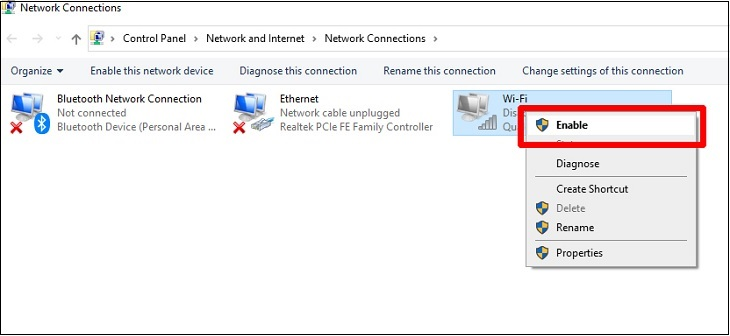
Bước 4: Sau khi cửa sổ Confirm Device Uninstall hiện ra, bạn hãy thực hiện thao tác tiếp theo là nhấn Uninstall.
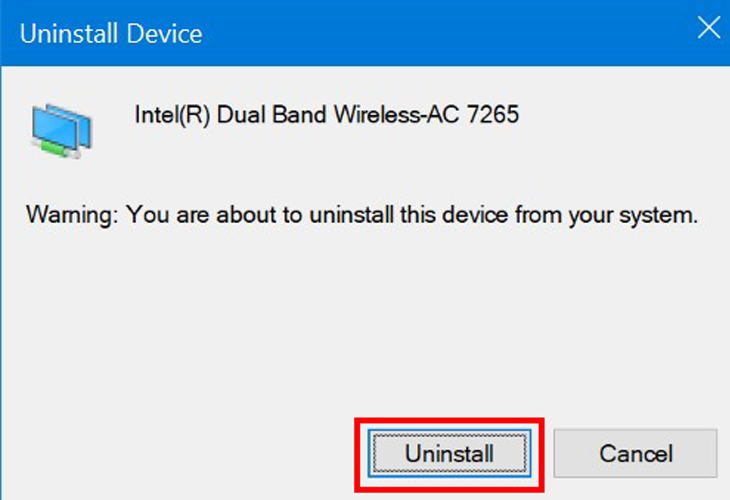
Bước 5: Trên cửa sổ Device Manager, nhấp vào Action và chọn Scan for hardware changes.
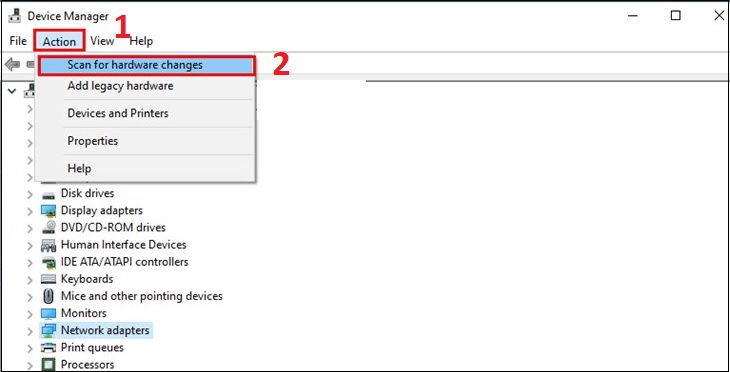
Bước 6: Khởi động lại máy tính và kiểm tra hiệu quả, xem bạn đã khắc phục được lỗi máy tính kết nối wifi không được hay chưa.
Máy tính kết nối wifi không được: Cài đặt lại Driver wifi
Driver Talent là một phần mềm có thể giúp kiểm tra driver wifi lỗi và sau đó cập nhật driver cũ bằng cách sửa hoặc tải driver mới nhất để phù hợp với adapter không dây. Để cài đặt lại driver wifi cho lỗi máy tính kết nối wifi không được, bạn có thể thực hiện các bước sau:
Bước 1: Tải Driver Talent.
Bước 2: Cài đặt file vừa tải về. Sau đó nhấn Start để bắt đầu.
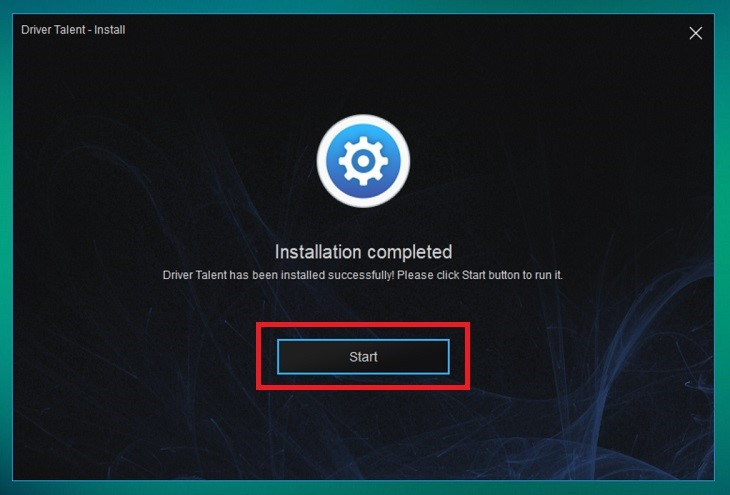
Bước 3: Khởi động phần mềm Driver Talent và chọn Scan.

Bước 4: Chọn Download các driver cần cập nhật
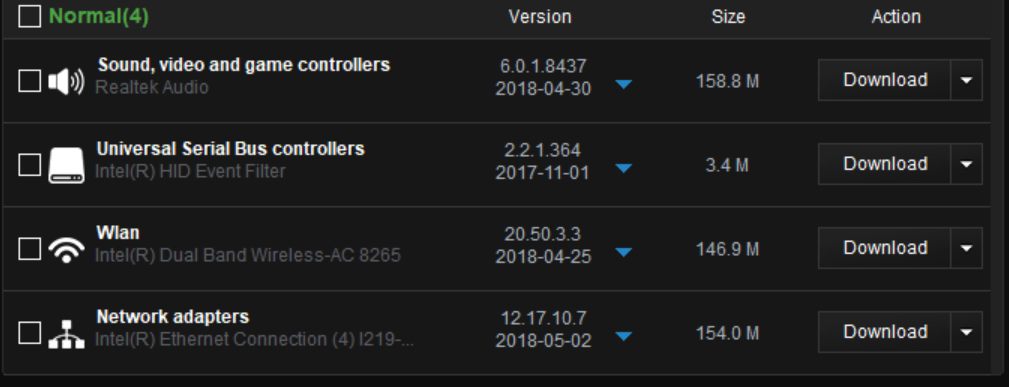
Bước 5: Sau khi download xong, chọn Install và khởi động lại máy tính để hoàn tất quá trình cập nhật driver.
Nếu đã thử hết các cách trên mà vẫn không thể khắc phục lỗi máy tính kết nối wifi không được. Thì rất có thể máy bạn đã bị hỏng card wifi. Hãy tìm kiếm một cơ sở sửa chữa uy tín hoặc các trung tâm bảo hành chất lượng để khắc phục triệt để tình trạng trên.
Bệnh viện Công nghệ 88: Địa chỉ uy tín để sửa lỗi máy tính kết nối wifi không được
Đến với Bệnh Viện Công Nghệ 88, bạn sẽ được yên tâm khi gửi gắm chiếc laptop của mình ở đây để sửa lỗi không kết nối đc wifi chuyên nghiệp, được chuẩn hoá từng bước sẽ giúp bạn dễ dàng theo dõi.

Bệnh viện Công nghệ 88 - Đơn vị sửa chữa uy tín Hà Nội
Cẩn Thận - Tận Tâm - Chuyên Nghiệp
***
Website: http://benhviencongnghe88.vn/
Địa chỉ:
Trung tâm bảo hành 1
40 Trần Đại Nghĩa - Hai Bà Trưng - Hà Nội (024.7106.9999 số máy lẻ 310)
Trung tâm bảo hành 2
117 Lương Thế Vinh - Thanh Xuân - Hà Nội (024.7106.9999 số máy lẻ 311)
Trung tâm bảo hành 3
135 Chùa Láng - Đống Đa - Hà Nội (024.7106.9999 số máy lẻ 312)
Trung tâm bảo hành 4
106 Hồ Tùng Mậu - Cầu Giấy - Hà Nội (024.7106.9999 số máy lẻ 313)
Trung tâm bảo hành 5
63 Nguyễn Thiện Thuật - Quận 3 - TP HCM (024.7106.9999 số máy lẻ 225)
Trung tâm bảo hành 6
817A Kha Vạn Cân, P. Linh Tây, Q. Thủ Đức (024.7106.9999 số máy lẻ 410)
- Cách cài đặt Microsoft Office Macbook miễn phí cực nhanh
- Tổng hợp 5 lỗi không nhận USB và cách khắc phục nhanh chóng!
- Thử ngay 3 cách khắc phục lỗi không bắt được wifi win 10 đơn giản, hiệu quả nhất
- Cách sửa wifi trên laptop tại nhà nhanh chóng hiệu quả nhất 2022
- Cách khắc phục kết nối wifi trên máy tính đơn giản nhất
- Laptop wifi yếu ? Mẹo hay thử ngay hôm nay!
- Laptop không mở được wifi có phải do lỗi gì nghiêm trọng không? 6 cách khắc phục đơn giản nhất?
- Laptop không thấy wifi khắc phục như thế nào cho đúng ?
- Máy tính kết nối wifi nhưng không có mạng phải làm sao đây?
- Không hiển thị cột sóng wifi trên laptop hay laptop không bắt được wifi 5GHz thì phải làm sao?
Bài viết liên quan
-
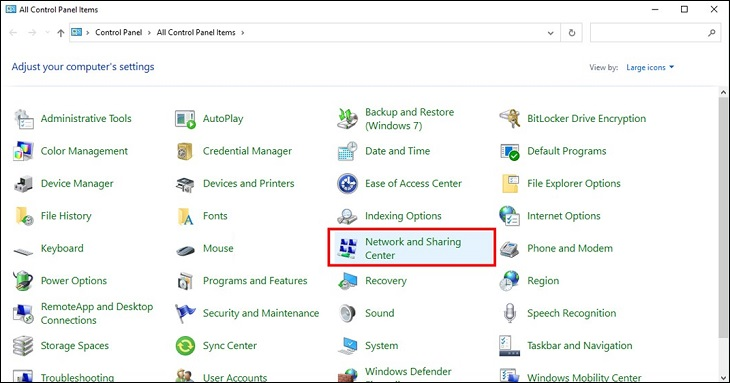 Cách sửa lỗi máy tính bị mất kết nối wifi chi tiết nhất
21-07-2022, 10:11 am
Cách sửa lỗi máy tính bị mất kết nối wifi chi tiết nhất
21-07-2022, 10:11 am
-
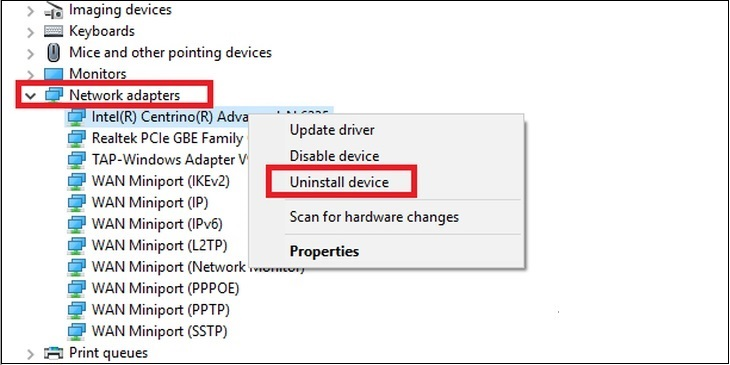 Lỗi wifi trên laptop cách khắc phục tại nhà hiệu quả nhất
21-07-2022, 9:55 am
Lỗi wifi trên laptop cách khắc phục tại nhà hiệu quả nhất
21-07-2022, 9:55 am
-
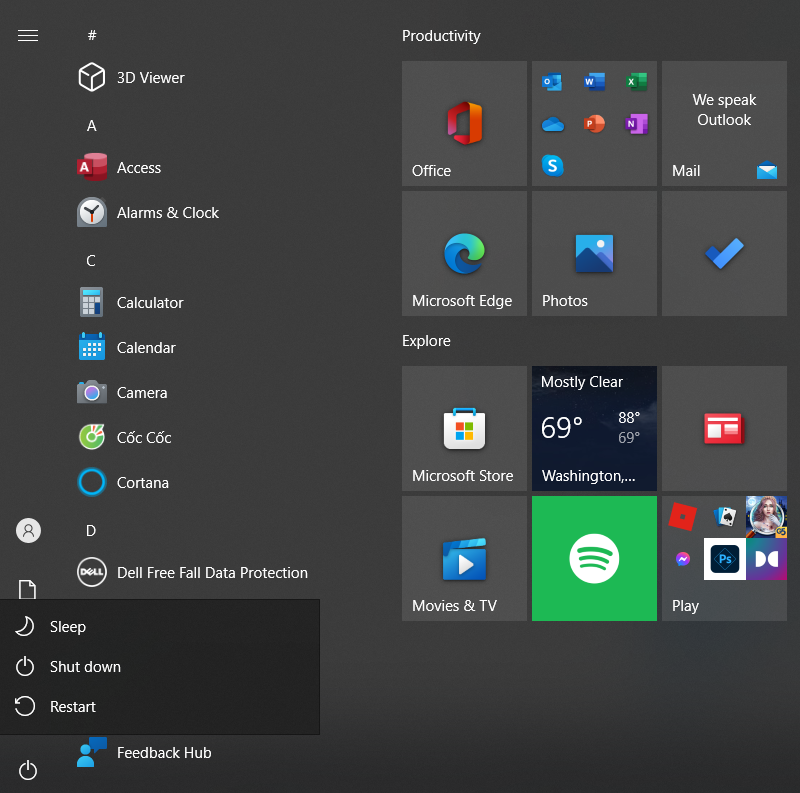 Cách lấy lại wifi trên máy tính nhanh chóng và hiệu quả nhất
21-07-2022, 9:42 am
Cách lấy lại wifi trên máy tính nhanh chóng và hiệu quả nhất
21-07-2022, 9:42 am
-
 Khắc phục nhanh chóng lỗi không tìm thấy wifi trên laptop win 10
21-07-2022, 9:42 am
Khắc phục nhanh chóng lỗi không tìm thấy wifi trên laptop win 10
21-07-2022, 9:42 am
-
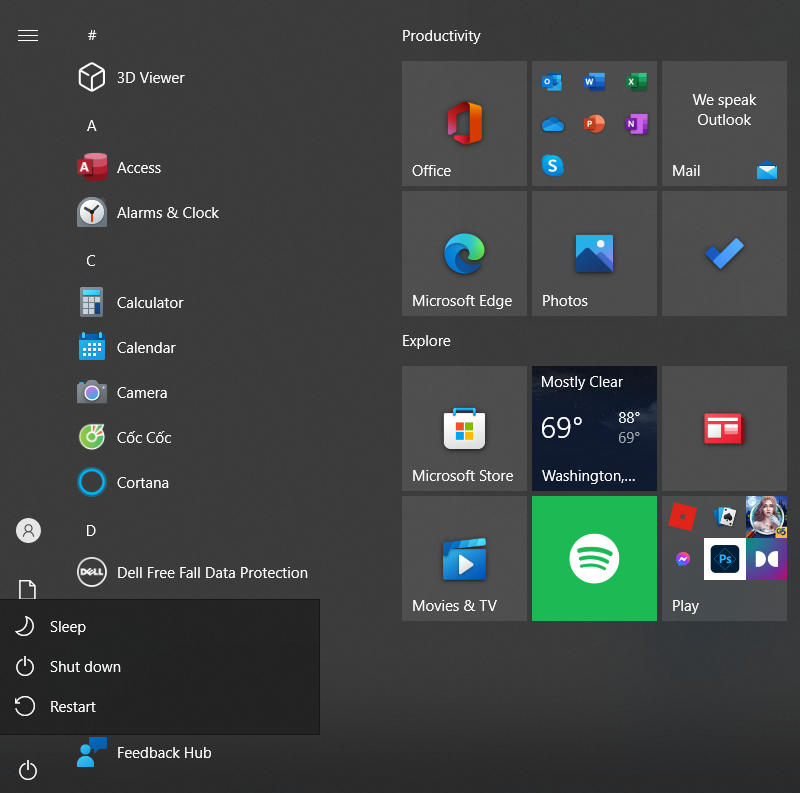 Máy tính không thể kết nối wifi - cách khắc phục đơn giản nhất tại nhà
21-07-2022, 9:31 am
Máy tính không thể kết nối wifi - cách khắc phục đơn giản nhất tại nhà
21-07-2022, 9:31 am
-
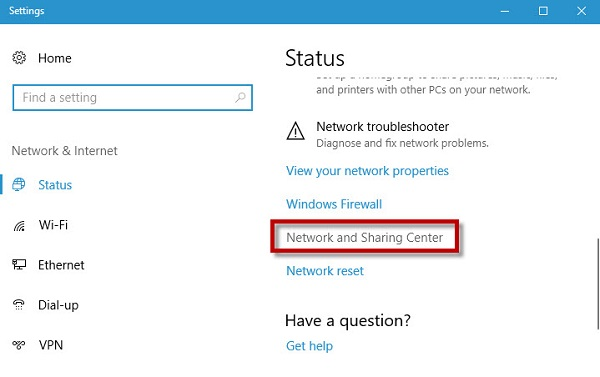 Cách khắc phục win 10 kết nối wifi nhưng không vào được mạng tại nhà hiệu quả nhất
21-07-2022, 9:12 am
Cách khắc phục win 10 kết nối wifi nhưng không vào được mạng tại nhà hiệu quả nhất
21-07-2022, 9:12 am
-
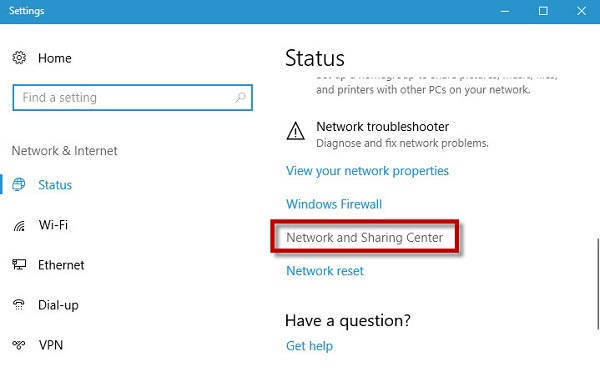 Kết nối wifi nhưng không vào được mạng tại nhà hiệu quả nhất
21-07-2022, 8:59 am
Kết nối wifi nhưng không vào được mạng tại nhà hiệu quả nhất
21-07-2022, 8:59 am
-
Top 5 nguyên nhân khiến wifi laptop bị mất thường gặp nhất và cách khắc phục 21-07-2022, 8:44 am
-
 Cách khắc phục lỗi Laptop Dell Không bắt Được Wifi
21-07-2022, 8:28 am
Cách khắc phục lỗi Laptop Dell Không bắt Được Wifi
21-07-2022, 8:28 am
-
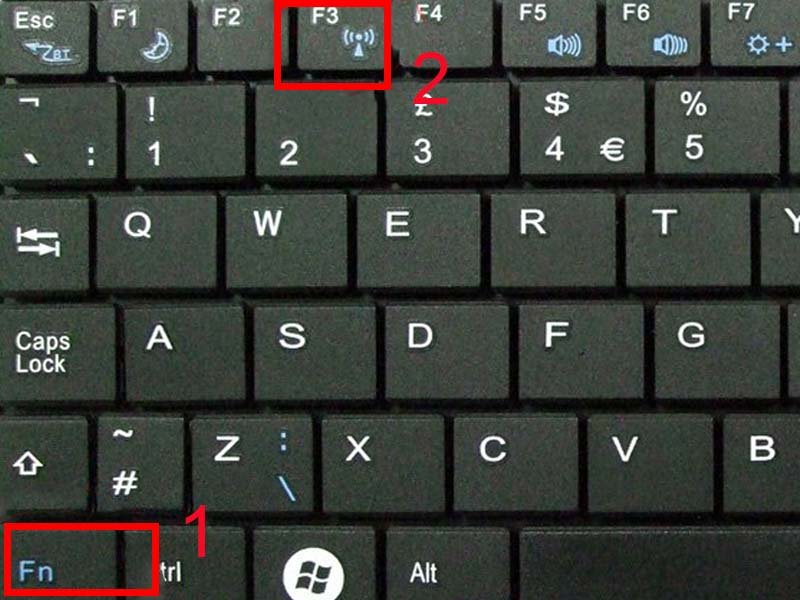 Cách hiện wifi trên laptop nhanh chóng hiệu quả nhất 2022
21-07-2022, 8:27 am
Cách hiện wifi trên laptop nhanh chóng hiệu quả nhất 2022
21-07-2022, 8:27 am


